In un vecchio post spiegai come cambiare l'immagine di default stampata sulle cartelle del Mac utilizzando un piccolo software freeware.
Oggi vi svelo come sostituire completamente qualunque cartella con un'immagine a nostro piacimento ed in modo semplice e se vogliamo anche un pò banale.
Procedimento:
Oggi vi svelo come sostituire completamente qualunque cartella con un'immagine a nostro piacimento ed in modo semplice e se vogliamo anche un pò banale.
Procedimento:
Scegliamo un'immagine e apriamola con Anteprima.
Effettuiamo una selezione, rettangolare, ellittica o lazo, dell'area che ci interessa e copiamola, ⌘+C.
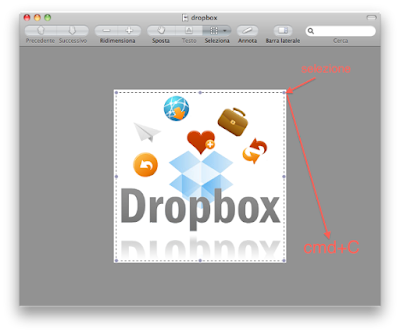 Ora facciamo ⌘+I (Ottieni Informazioni) sulla cartella che vogliamo modificare, selezioniamo la piccola icona in alto a sinistra raffigurante, appunto, la cartella e incolliamo la nostra immagine copiata in precedenza, (⌘+V).
Ora facciamo ⌘+I (Ottieni Informazioni) sulla cartella che vogliamo modificare, selezioniamo la piccola icona in alto a sinistra raffigurante, appunto, la cartella e incolliamo la nostra immagine copiata in precedenza, (⌘+V).Per ritornare all'immagine originale, basta riaprire la finestra Ottieni Informazioni della cartella appena modificata, cliccare sempre sulla piccola immagine in alto a sinistra, per evidenziarla e premere il tasto "Delete", (quello posizionato sopra il tasto Invio).
Fatto.
Fatto.
| Se ti è piaciuto l'articolo, iscriviti al feed per tenerti sempre aggiornato sui nuovi contenuti del blog! Per maggiori informazioni sui feed, clicca qui! |























0 commenti:
Posta un commento